Создание 3Dмодели планировки здания в среде Blender
 Скачать 0.86 Mb. Скачать 0.86 Mb.
|
2.3 ТекстурированиеДля начала определим материал стёкол в окнах. Для этого выберем любое стекло и в правом боковом меню во вкладке Material создадим новый материал. Назовём этот материал «Стекло». Рис. 25: Окно(Приложение) В настройках материала включим Transparency (прозрачность) и Mirror (отражения). Альфа-канал прозрачности установим на 0.3, а отражающую способность на 0.5. Чтобы перенести этот материал на остальные стёкла, поочерёдно будем выделять каждое стекло и во вкладке Material выберем уже созданный ранее материал. В результате все стёкла станут прозрачными, на них появятся отражения, а при рендеринге через них сможет проходить свет. Так как большая часть внешней и внутренней поверхности здания покрыта однородным светлым материалом, а некоторые стены имеют деревянное покрытие, то для фундамента, стен и крыши создадим единый материал. Различия будут реализовываться в будущем с помощью текстур. Теперь создадим материал для деревянных стен. Для этого выделим стены дома, создадим второй слот материалов и добавим в него новый материал «Дерево». Рис. 23: Плоская основа крыши(Приложение) Затем во вкладке Texture создадим новую текстуру и выберем подходящее растровое изображение. Далее покроем этим материалом все стены, которые должны быть деревянными. Если текстура неправильно накладывается на полигон сложной формы, то следует изменить режим отрисовки на Cube Projection в левом боковом меню, во вкладке Shading / UVs в выпадающем списке UV Mapping. Рис. 24. Рендер дома с готовой крышей(Приложение) Продолжая выполнять аналогичные действия покроем материалами и текстурами все поверхности, отличающиеся по цвету и текстуре от белых стен: оконные рамы, крышу, полы внутри помещений и снаружи. 2.4 ОсвещениеСледующим этапом моделирования является установка источников света, которые при рендеринге определяют яркость каждой поверхности. Стоит отметить, что в Blender в настройках мира (вкладка World в правом боковом меню) есть опция Environment Lighting, которая направляет равномерный свет на объект со всех сторон. Это позволяет избежать расстановки источников освещения снаружи объекта и полностью сосредоточиться на освещении помещений. Источники освещения добавляются так же, как и остальные объекты, из меню примитивов. Они бывают нескольких типов, основным из которых является точечный источник (Point), который излучает равномерно во все стороны. Именно его мы и будем использовать в помещениях, чтобы добиться максимальной освещённости всех поверхностей. Создадим один точечный источник в самом большом помещении и отключим все остальные, включая Environment Lighting. На изображении видно, то комната освещена в достаточной степени при стандартных настройках источника света. Повторим аналогичную операцию для остальных помещений и включим обратновнешнее освещение Environment Lighting. Заключение В ходе данной курсовой работы была поэтапно (от моделирования до рендеринга) воссоздана точная 3D-модель здания, основанная на чертеже и фотографиях. Результирующая модель не только полностью учитывает размеры настоящего здания, но и содержит материалы, текстуры и источники освещения максимально приближённые к реальности. Также в данной работе был произведён аргументированный выбор из четырёх различных универсальных 3D-редакторов. Бесплатный редактор Blender с открытым исходным кодом оказался предпочтительнее для выполнения поставленной задачи на маломощном персональном компьютере с нестандартной операционной системой Ubuntu GNU/Linux. Список литературы 1. Залогова Л. Информатика. Практикум по компьютерной графике. – М.: Лаборатория базовых знаний. – 2001. – 320 с. 2. Мак-Клелланд Д. PhotoShop 6.0 для Windows. Библия пользователя – М.: Компьютерное издательство «Диалектика». – 2001. – 784 с. 3. Компьютер для студентов, аспирантов и преподавателей. Самоучитель/Под редакцией Комягина В.Г. - М.: Издательство ТРИУМФ, 2002 – 656 с. 4. Эффективная работа: CorelDRAW 12 / С. Бэйн, Н. Уилкинсон. – СПб.: Питер, 2006. – 736 с. 5. Петров М., Попов С. CorelDRAW 9. Руководство пользователя с примерами и упражнениями – М.: Лаборатория базовых знаний, 2000 – 560 с. 6. Миронов Д. CorelDRAW 9. Учебный курс – СПб.: Питер, 2000 – 464 с. 7. Информатика. Базовый курс: Учебник / Под редакцией Симоновича С.В. - СПб.: Питер, 2011. – 640 с. 8. Тимофеев Г, Тимофеева Е. Учебный курс. Графический дизайн – Ростов-на-Дону: Феникс, 2002. – 320 с. 9. Информатика для юристов и экономистов/ под ред. С. В. Симоновича. -М.;СПб.: Нижний Новгород: Питер, 2008.- 687 c. 10. Черников Б. В. Информационные технологии управления/ Б. В. Черников. – М.: ИД «Форум»: ИНФА-М, 2008. – 357 с.  Приложение Приложение Рис. 1: Интерфейс Blender 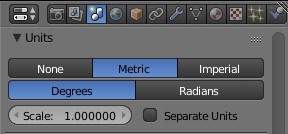 Рис. 2: Метрическая система включена  Рис. 3: Примитивы   Рис. 4. Редактирование плоскости в проекции Top  Рис. 5: Разрез параллелепипеда  Рис. 6: Результат применения Extrude 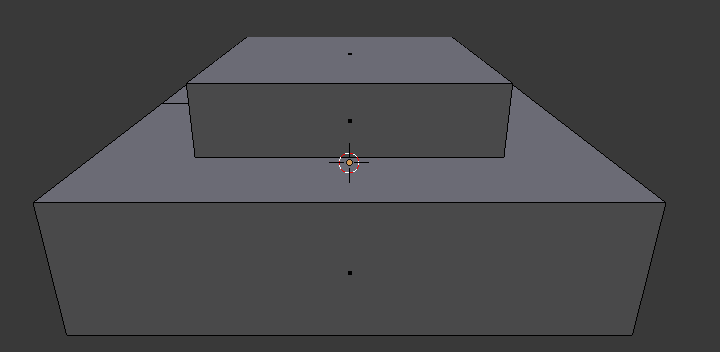 Рис. 7. Результат применения Limited Dissolve  Рис. 8: Настройки Boolean 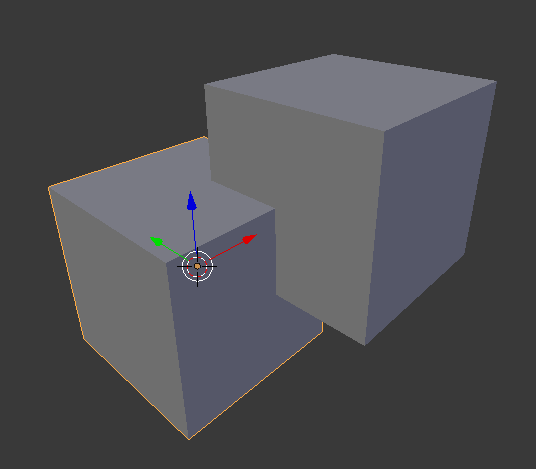 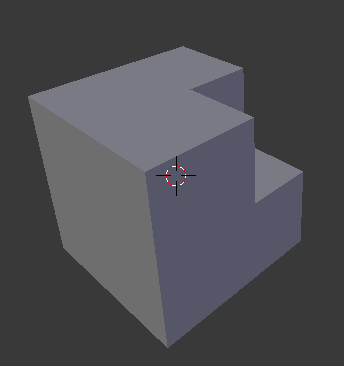 Рис. 9. Результат применения Boolean (режим Difference)  Рис. 10: Вкладка Material   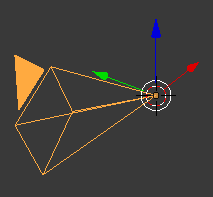 Рис. 11. Три слота материалов Рис. 11. Три слота материаловРис. 12 Камера  Рис. 13: Чертёж здания, вид сверху  Рис. 14: Плоскость 1 x 1 м 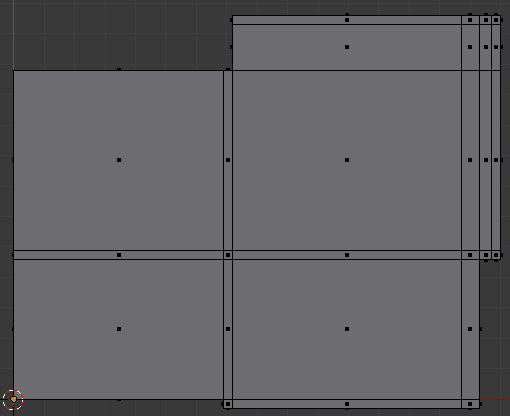 Рис. 15: Плоскость фундамента  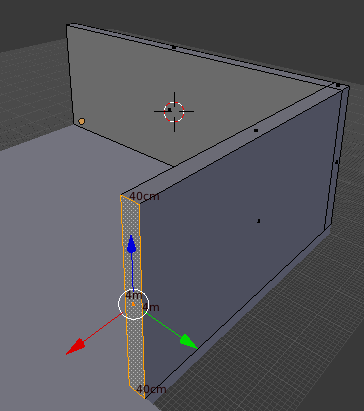 Рис. 16: Стена Рис. 17: Вытягивание полигона 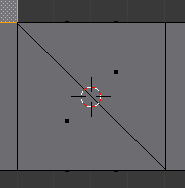  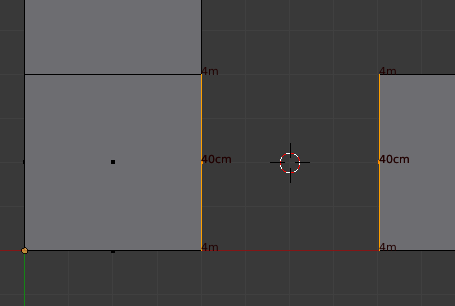 Рис. 18: Три шага: выделение полигонов, заполнение, поворот нормалей 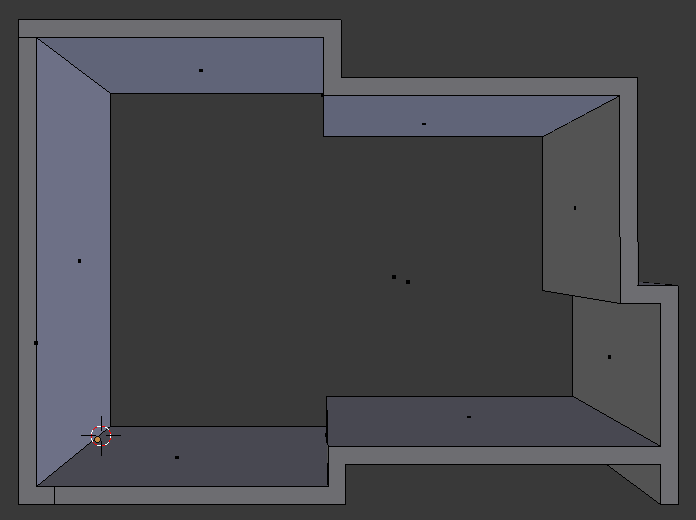 Рис. 19: Внешние стены 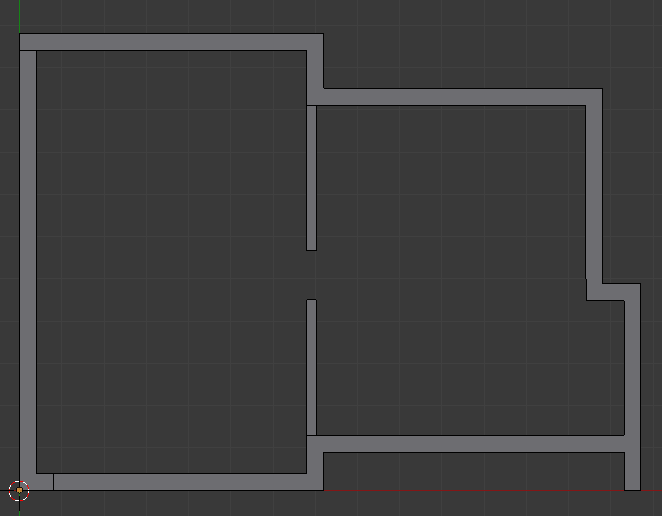 Рис. 20: Несущие стены  Рис. 21: Готовые стены без проёмов  Рис. 22: Создание проёма в стене 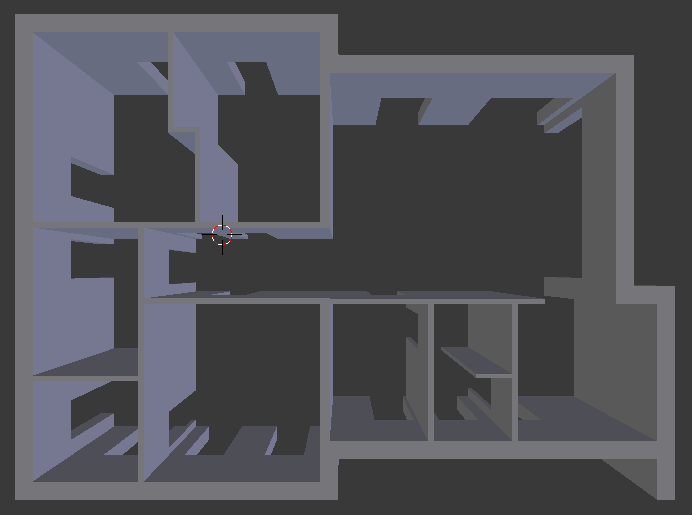 Рис. 23: Стены с проёмами  Рис. 24: Плоская основа крыши  Рис. 25. Рендер дома с готовой крышей  Рис. 26: Окно 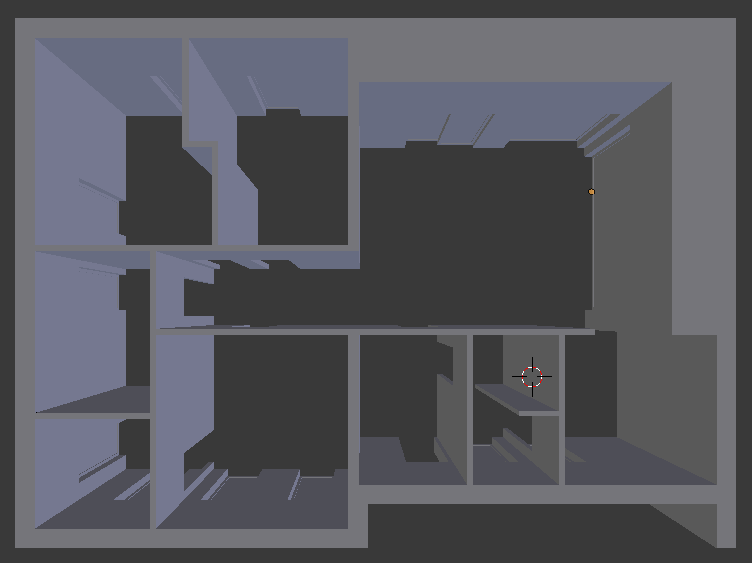 Рис. 27: Стены со вставленными окнами  Рис. 28: Рендер готовой модели  Рис. 29: Вкладка Material  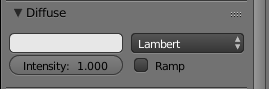 Рис. 30: Настройки материала "Стекло" Рис. 31: Настройки материала "Стены"  Рис. 32. Стены, покрытые материалом с текстурой 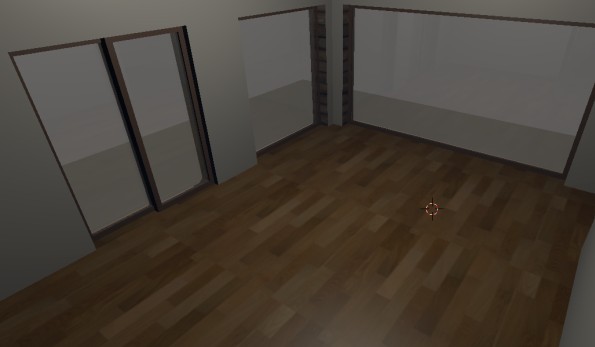 Рис. 33: Освещённая комната 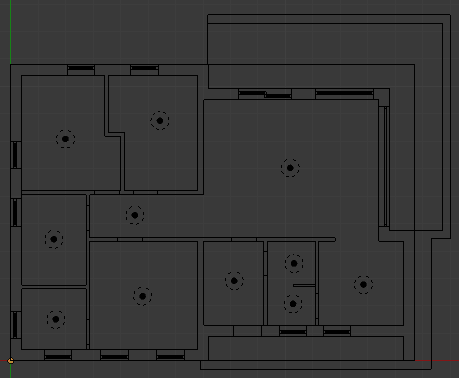 Рис. 34. План помещений вместе с источниками освещения   Рис. 35: Рендер здания (вид снаружи)  Рис. 36: Рендер здания (изнутри) |
